Содержание
- 1 Аватарка для группы вк
- 2 Шапка для группы вк
- 3 Как сделать меню в группе ВК
- 4 Меню для группы ВК
- 5 Кнопка меню вк
- 6 Создаем меню для группы VK
- 7 В каких целях используется?
- 8 Как создать текстовое меню?
- 9 Как сделать графическое меню?
- 10 Использование шаблонов
- 11 Как наличие меню способствует успеху сообщества?
- 12 Итог
Кроме создания сайта, часто заказывают комплексное оформление аккаунтов соцсетей в едином стиле. Самое популярное – это создание меню в вк (для группы в контакте), оформление канала на ютубе и инстаграмма.
В этой статье я расскажу как сделать адаптивное меню для сообщества вк.
Для создания красивого меню – нужны мало мальские знания графических программ (фотошоп, гимп, корел, илюстратор).
Я делаю в фотошопе.
Для начала я нашел подходящие картинки. Очень хорошие изображения можно найти на фотостоках, но они платные (стоимость можно включить в стоимость заказа, если вы делаете меню на заказ).
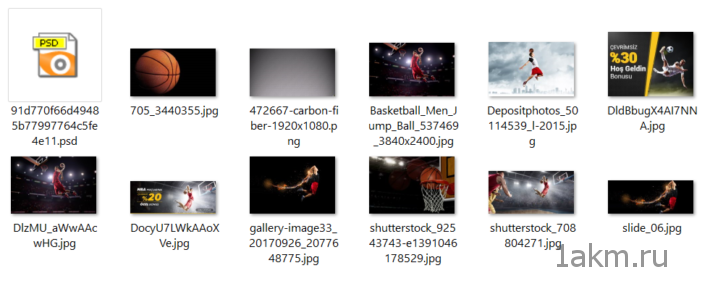
Из картинок собираем макеты для оформления группы:
- аватарка
- шапка группы
- кнопка вызова меню
- меню
Так как мы делаем правильное меню для группы, то про минимальные размеры я говорить не буду, только рекомендованные размеры в вк для нормального отображения на всех устройствах.
Аватарка для группы вк
Ава обычно это логотип компании. Если логотипа нет, то вы можете скачать подходящий по теме файл на том же фотостоке и изменить его под себя.
Я так и сделал – скачал подходящий логотип и немного его доработал.

Размер аватарки рекомендую делать 200 x 200 px (учтите что картинка будет обрезаться окружностью)
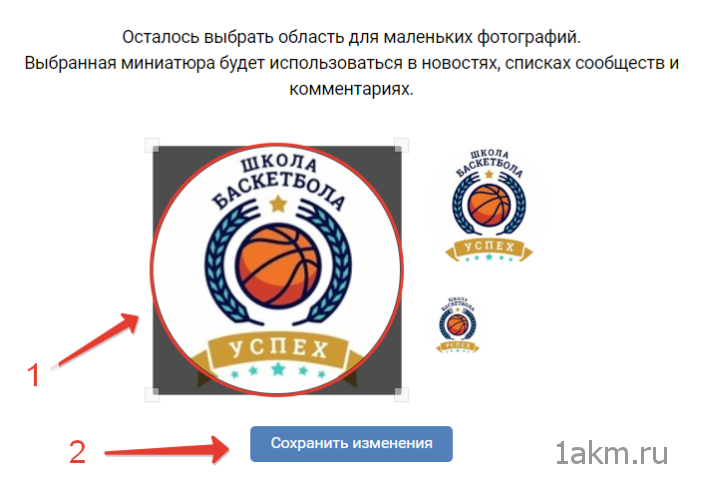
Шапка для группы вк
Шапка (обложка) группы это место для полета фантазии. Именно по обложке пользователи определяют о чем эта группа. Следовательно шапка должна передать тематику группы.
Создавая шапку группы вк нужно учитывать особенности отображения размеров на разных устройствах.
Размер шапки вк для ПК
Основной размер шапки 1590 x 400 px
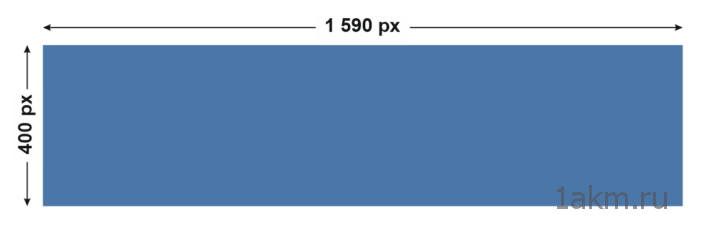
Размер шапки вк в мобильном приложении
В мобильном приложении шапка обрезается. 83 px срежется сверху и по 197 px по бокам.
Видимая часть в приложении 1196 x 317 px (сюда должна поместится вся важная информация)
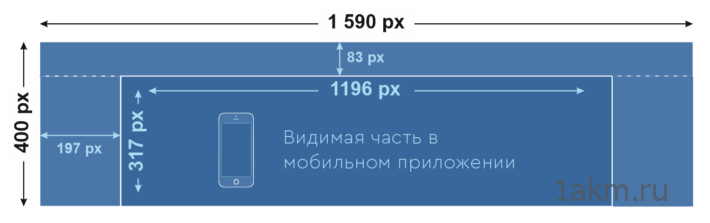
Но в приложениях по бокам располагаются дополнительные элементы. Они тоже перекроют часть изображения. Ещё по 140 px слева и справа.
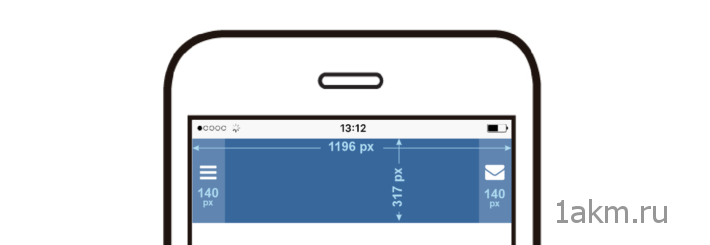
Кстати! Вот тут можно посмотреть все размеры вк.
И так, у меня получилась вот такая шапка (обложка)

Заходим в Управление

Обложка сообщества → Загрузить. И выбираем нашу картинку.
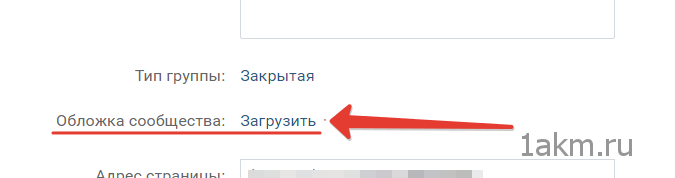
Как сделать меню в группе ВК
Меню в ВК делается с помощью wiki-разметки (это специальный язык программирования созданный для ВКонтакте).
Для меню нужно создать вики-страницу. Делается это так:
Скопируйте и вставьте в адресную строку такой код (с вашими данными)
http://vk.com/pages?oid=-123456789&p=МЕНЮГде 123456789 это порядковый номер (ID) вашей группы.
Взять его можно в адресной строке.

а МЕНЮ – это название страницы.
В результате у вас появится вот такая новая страница.
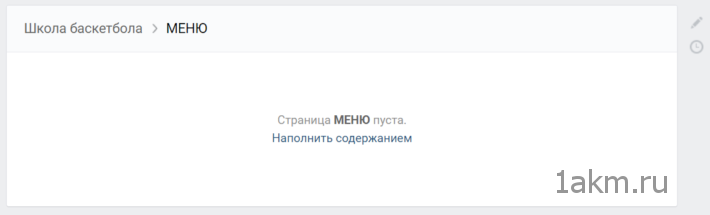
Нажимаем “Наполнить содержанием”. И мы попадаем в редактор страницы.
Если треугольные скобки обрамлены в синий квадрат, то значит включен режим вики-разметки.

Если скобки синие без рамки, то вы в визуальном редакторе.
Нам нужен редактор вики-разметки. Тут мы будем прописывать код для меню в вк.
Но перед написанием кода, посмотрите в адресную строку.Скопируйте все символы до знака вопроса (?) – это адрес вашего меню.Запишите его!
Меню для группы ВК
С начала его нужно сделать (в графическом редакторе).
Я сделал такое меню:
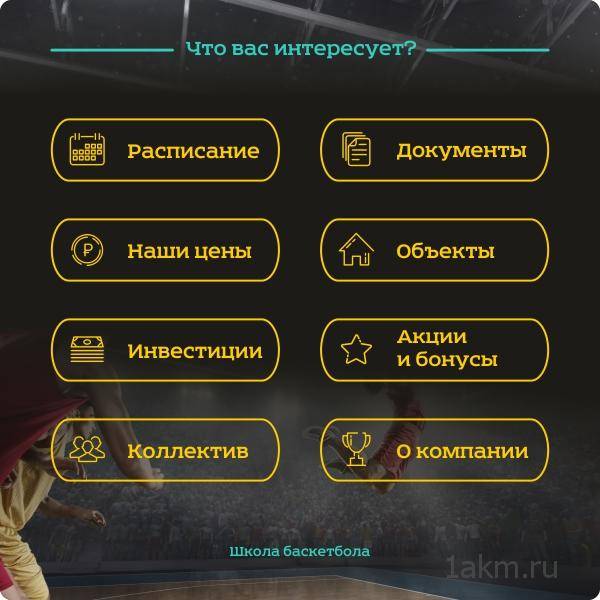
Теперь в фотошопе (инструментом “Раскройка”) я разрезаю меню на равные части.
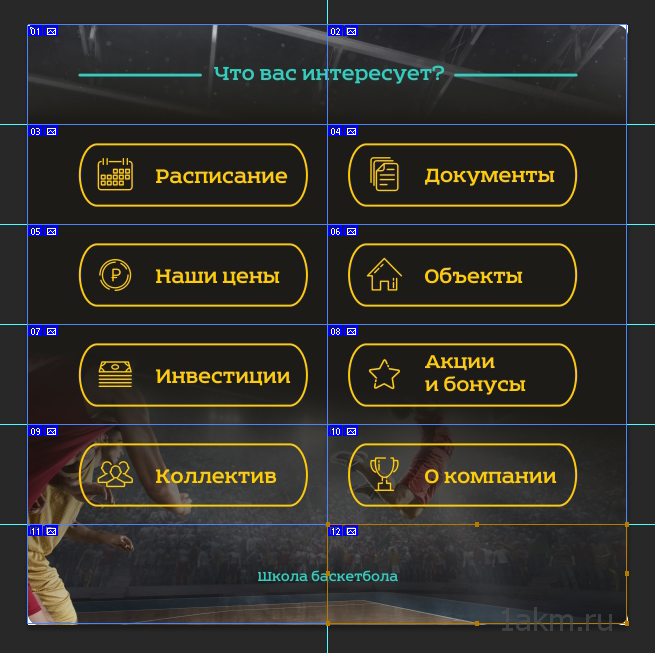
Там же в фотошопе нажимаем Файл → Сохранить для Web…
Выделяю все части и сохраняю в формате Png-24.
В итоге у меня получилось 12 частей.
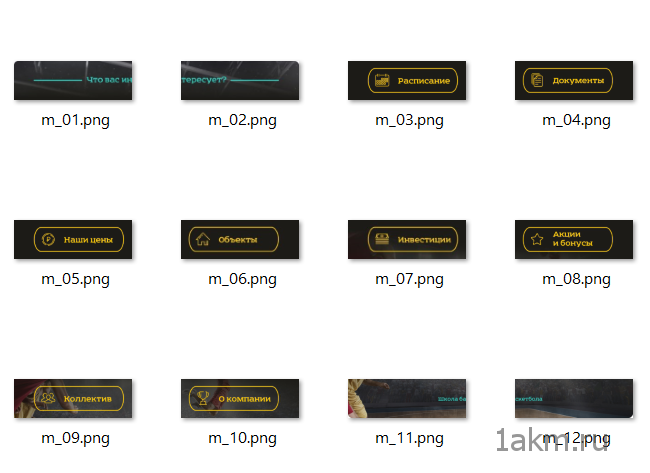
Вики-разметка не предусмотрена для правильного отображения в мобильных приложениях. Поэтому всегда режьте меню на равные части или делайте меню в один столбец. Тогда ваше меню будет выглядеть одинаково на ПК и в приложениях.
Теперь все получившиеся куски надо загрузить в альбом группы.
Я для этого создаю отдельный альбом с названием “Технический”. Туда я переношу и аватарку и картинку шапки.
Что-бы вновь перейти к режиму редактирования – нужно нажать значок Карандаша в верхнем углу.
Меню всегда делайте таблицей, что-бы кнопки не скакали когда смотришь группу через приложение
В общем пишем так (но со своими значениями):
{|noborder;nopadding |- | [[photo-176307581_456239020|300x100px;nopadding;nolink| ]] | [[photo-176307581_456239021|300x100px;nopadding;nolink| ]] |- | [[photo-176307581_456239022|300x100px;nopadding|https://vk.com/topic-176307581_39164350]] | [[photo-176307581_456239023|300x100px;nopadding|https://vk.com/topic-176307581_39164350]] |- | [[photo-176307581_456239024|300x100px;nopadding|https://vk.com/topic-176307581_39164350]] | [[photo-176307581_456239025|300x100px;nopadding|https://vk.com/topic-176307581_39164350]] |- | [[photo-176307581_456239026|300x100px;nopadding|https://vk.com/topic-176307581_39164350]] | [[photo-176307581_456239027|300x100px;nopadding|https://vk.com/topic-176307581_39164350]] |- | [[photo-176307581_456239028|300x100px;nopadding|https://vk.com/topic-176307581_39164350]] | [[photo-176307581_456239029|300x100px;nopadding|https://vk.com/topic-176307581_39164350]] |- | [[photo-176307581_456239030|300x100px;nopadding;nolink| ]] | [[photo-176307581_456239031|300x100px;nopadding;nolink| ]] |} Вместо photo-176307581_456239020 и подобных – заменяем на номера своих картинок.
Узнать их можно так:
- Переходим в альбом группы “Технический”
- Открываем первое фото куска меню
- В адресной строке копируем часть с номером этой картинки (там много цифр, перед нужной нам написано photo-)
И так проделываем с каждой картинкой нашего меню для группы ВКонтакте.
А вместо https://vk.com/topic-176307581_39164350 пишем ссылку на нужную нам страницу. Эти страницы я обычно создаю как Обсуждения (для этого их нужно активировать через настройки Управления)
Так проделываем с каждой кнопкой.
У тех картинок которые не являются кнопкой стоит значение [[photo-176307581_456239030|300x100px;nopadding;nolink| ]]. При нажатии на такую картинку – ничего не произойдет.
В любой момент редактирования вы можете посмотреть что у вас получается. Для этого кликните по вкладке Просмотр.
Кнопка меню вк
Подготавливаем картинку с надписью “Открыть меню” или просто “Меню”.
Это будет кнопка вызова меню группы.
Теперь переходим в нашу группу и создаём Новую запись.
В качестве фотографии выбираем нашу картинку-кнопку.
А в названии вставляем адрес с нашим Меню (тот который надо было записать). Вы увидите, что после картинки (ниже) появится надпись МЕНЮ. Теперь просто стираете название-ссылку.
И нажмите на Шестеренку и добавьте галочки “От имени сообщества” (что-бы можно было закрепить запись) и галочку “Выключить комментарии”
Теперь нажимая на эту картинку – будет открываться наше меню в вк.
Не забудьте закрепить эту запись, что-бы Меню всегда было вверху ленты постов.
Вот и всё. Теперь у вас получилось не только создать меню для сообщества ВКонтакте, а даже полностью оформить его.
Обязательно добавьте статью в закладки. Я так сделал) Не раз ещё пригодится.
И подписывайтесь на новые и только полезные статьи!
Если вам понравилось как я оформляю группу вк, то заказывайте оформление у меня (стоимость услуг)
Создаем меню для группы VK
Любой блок переходов, созданный в сообществе ВКонтакте, напрямую зависит от предварительного подключения специальных возможностей, используемых при разработке вики-страниц. Именно на этом аспекте базируются все далее приведенные способы создания меню.
- На сайте ВК перейдите на страницу «Группы», переключитесь на вкладку «Управление» и перейдите к нужному паблику.
- Кликните по значку «…», расположенному под основной картинкой паблика.
- Перейдите к разделу «Управление сообществом».
- Через навигационное меню в правой части страницы переключитесь на вкладку «Настройки» и выберите дочерний пункт «Разделы».
- Найти пункт «Материалы» и переведите их в статус «Ограниченные».
Можете сделать «Открытые», но в этом случае меню будет доступно для редактирования обычными участниками.
Нажмите кнопку «Сохранить» внизу страницы.</li>Вернитесь на главную страницу сообщества и переключитесь на вкладку «Свежие новости», расположенную под названием и статусом группы.</li>Нажмите кнопку «Редактировать».</li>В правом верхнем углу открывшегося окна кликните по иконке «<>» со всплывающей подсказкой «Режим wiki-разметки».</li>
Переключение в указанный режим позволяет использовать более стабильную версию редактора.
Измените стандартное наименование раздела «Свежие новости» на подходящее.</li></ol>
Теперь, закончив с подготовительными работами, можно приступать непосредственно к процессу создания меню для сообщества.
Текстовое меню
В данном случае нами будут рассмотрены основные моменты, касающиеся создания простейшего текстового меню. Если судить в целом, то данный тип меню является менее востребованным среди администрации различных сообществ, в связи с отсутствием эстетической привлекательности.
- В основное текстовое поле под панелью инструментов введите список разделов, которые должны входить в перечень ссылок вашего меню.
- Каждый перечисленный пункт заключите в открывающие и закрывающие квадратные скобки «[]».
- В начале всех пунктов меню добавьте по одному символу звездочки «*».
- Перед наименованием каждого пункта внутри квадратных скобок поставьте одиночную вертикальную черту «|».
- Между открывающей квадратной скобкой и вертикальной чертой вставьте прямую ссылку на страницу, куда будет попадать пользователь.
Возможно использовать как внутренние ссылки домена VK.com, так и внешние.
Внизу данного окна нажмите кнопку «Сохранить страницу».</li>Над строкой с наименованием раздела перейдите на вкладку «Просмотр».</li></ol>
В обязательном порядке протестируйте ваше меню и доведите его состояние до совершенства.
Как можно заметить, процедура создания текстового меню не способна вызвать проблем и производится предельно быстро.
Графическое меню
Обратите внимание, что при выполнении инструкции в рамках этого раздела статьи вам потребуются хотя бы базовые навыки владения программой Photoshop или любым другим графическим редактором. Если вы таковыми не обладаете, вам придется учиться по ходу выполнения действий.
Рекомендуется придерживаться тех параметров, которые используются нами по ходу данной инструкции, чтобы избежать каких-либо проблем с некорректным отображением изображений.
- Запустите программу Photoshop, откройте меню «Файл» и выберите пункт «Создать».
- Укажите разрешение для будущего меню и нажмите кнопку «Создать».
Ширина: 610 пикселейВысота: 450 пикселейРазрешение: 100 пикселей/дюйм
Ваши размеры изображения могут отличаться в зависимости от концепции создаваемого меню. Однако, знайте, что при растягивание картинки в рамках wiki-раздела, ширина графического файла не может превышать 610 пикселей.
Перетащите в рабочую область программы изображение, которое будет играть роль фона в вашем меню, растяните его как вам удобно и нажмите клавишу «Enter».</li>
Не забывайте использовать зажатую клавишу «Shift», чтобы равномерно масштабировать изображение.
Кликните правой клавишей мыши по основном фону вашего документа и выберите пункт «Объединить видимые».</li>На панели инструментов активируйте «Прямоугольник».</li>Используя «Прямоугольник», в рабочей области создайте свою первую кнопку, акцентируя внимание на ровные размеры.</li>
Для удобства рекомендуется включить «Вспомогательные элементы» через меню «Просмотр».
Придайте своей кнопке такой внешний вид, какой вы хотели бы видеть, используя все известные вам возможности программы Photoshop.</li>Клонируйте созданную кнопку, зажав клавишу «alt» и перетаскивая изображение в рамках рабочей области.</li>
Количество необходимых копий и конечное и расположение исходит от вашей личной задумки.
Переключитесь на инструмент «Текст», кликнув по соответствующему значку на панели инструментов или нажав клавишу «T».</li>Кликните в любом месте документа, напечатайте текст для первой кнопки и разместите его в области одного из ранее созданных изображений.</li>
Размеры текста можете выставить любые, удовлетворяющие ваши желания.
Для того, чтобы центрировать текст по картинке, выделите слой с текстом и нужным изображением, зажав клавишу «Ctrl», и поочередно нажмите кнопки выравнивания на верхней панели инструментов.</li>
Не забудьте оформить текст в соответствии с концепцией меню.
Повторите описанную процедуру по отношению к оставшимся кнопкам, прописав текст, соответствующий наименованию разделов.</li>Нажмите на клавиатуре клавишу «C» или выберите инструмент «Раскройка» с помощью панели.</li>Выделите каждую кнопку, отталкиваясь от высоты созданного изображения.</li>Откройте меню «Файл» и выберите пункт «Сохранить для Web».</li>Установите формат файла «PNG-24» и в самом низу окна нажмите кнопку «Сохранить».</li>Укажите папку, куда будут помещены нужны файлы, и, не меняя никаких дополнительных полей, кликните по кнопке «Сохранить».</li></ol>
На этом моменте вы можете закрыть графический редактор и вновь вернуться на сайт ВКонтакте.
- Находясь в разделе редактирования меню, на панели инструментов кликните по значку «Добавить фотографию».
- Загрузите все изображения, которые были сохранены на последнем этапе работы с Photoshop.
- Дождитесь окончания процесса загрузки картинок и добавления строчек кода в редактор.
- Переключитесь в режим визуального редактирования.
- Поочередно кликните на каждое изображение, выставляя для кнопок максимально возможное значение «Ширина».
Не забывайте сохранять изменения.
Вернитесь в режим редактирования wiki-разметки.</li>После разрешения, указанного в коде, поставьте символ «;» и пропишите дополнительный параметр «nopadding;». Это необходимо сделать, чтобы между изображениями не было визуальных разрывов.</li>
Если вам необходимо добавить графический файл без ссылки, после ранее указанного параметра «nopadding» пропишите «nolink;».
Далее вставьте прямую ссылку на страницу, куда будет переходить пользователь, между первой закрывающей квадратной скобкой и вертикальной чертой, исключив все пробелы.</li>
В случае перехода к разделам группы или на сторонний сайт, вам следует использовать полный вариант ссылки из адресной строки. Если вы переходите на какую-либо запись, например, в обсуждениях, используйте укороченный вариант адреса, содержащего себе символы, идущие после «vk.com/».
Нажмите внизу кнопку «Сохранить изменения» и перейдите на вкладку «Просмотр», чтобы проверить работоспособность.</li>Как только ваш блок управления будет настроен должным образом, перейдите на главную страницу сообщества, чтобы проверить работу конечной версии меню группы.</li></ol>Вдобавок ко всему стоит отметить, что вы всегда можете уточнить подробности о разметке с помощью специального раздела «Помощь по разметке», доступного непосредственно из окна редактирования вашего меню. Удачи! Мы рады, что смогли помочь Вам в решении проблемы.Опишите, что у вас не получилось. Наши специалисты постараются ответить максимально быстро.
Помогла ли вам эта статья?
В каких целях используется?
Меню в группе ВК может выполнять следующие цели:
- Навигация. Наличие навигации в сообществе ВКонтакте позволяет вашим потенциальным клиентам быстрее находить необходимую информацию и разделы группы, что сокращает путь конвертации посетителя в покупателя. Такое меню может содержать не только ссылки на внутренние страницы ВК, но также и на сторонние сайты. Например, на официальный сайт вашей компании.
- Эстетическая привлекательность. Другая, не менее значимая цель – придание паблику красивого внешнего вида. Сочетая данный элемент с другими элементами оформления (аватар, обложка, баннер, закрепленный пост), можно придать индивидуальный, неповторимый и запоминающийся стиль вашему сообществу.
Ну вот разве не красотища?
- Мотивация совершения целевого действия. Вы сами можете подтолкнуть пользователя к прочтению или просмотру определенной информации, клику по определенной кнопке и т.д. Качественное и продуманное оформление способно сделать кликабельное меню, которое будет и привлекать внимание пользователей, и заинтересовывать их, и призывать к действию (call to action).
Как создать текстовое меню?
Создание навигационного меню в группе ВК осуществляется за счет wiki-разметки. Это технология, дающая расширенные возможности форматирования текста. Для социальной сети «ВКонтакте» данная разметка стала незаменимым инструментом для создания и оформления привлекательных обучающих, продающих, развлекательных страниц, в том числе и навигационных меню.
Итак, как сделать меню в группе ВКонтакте:
- Заходим в «Управление» сообществом.
- Справа выбираем пункт «Разделы».
- Находим «Материалы» и включаем их.
Важно! Делайте их ограниченными, чтобы доступ к редактированию был только у вас. При открытом доступе, редактировать меню сможет любой участник сообщества.
- Сохраняем изменения и переходим на страницу группы. Нужный блок мы подключили, теперь осталось создать само меню. Вы должны были заметить, что после подключения на главной странице паблика появилась новая вкладка «Свежие новости».
- Переходим во вкладку «Свежие новости».
- Нажимаем «Редактировать».
- Меняем название на соответствующее (например, «Меню»).
- Далее в правом углу включаем «Режим wiki-разметки».
При наведении на кнопку <>, должна появляться надпись «Визуальный режим редактирования». Если появляется «Режим wiki-разметки», это значит, что он не включен.
- Пишем названия всех необходимых разделов. Каждый пункт с новой строки.
- Заключаем каждую строку в квадратные скобки.
- Добавляем вертикальную черту перед названиями.
- Перед вертикальной чертой добавляем ссылки на соответствующие страницы, куда будут попадать пользователи после клика.
- Добавляем звездочку перед квадратными скобками каждого пункта.
Кнопка «Предпросмотр» позволяет заранее увидеть результат.
- Если все сделано правильно, нажимаем кнопку «Сохранить страницу».
Вуаля! Теперь в нашем паблике появилось меню. Кликнув на каждый из пунктов, мы будем попадать на соответствующую страницу.
По умолчанию оно будет доступно во вкладке с названием, которое вы указали (вместо «Свежих новостей»). Но далеко не все пользователи будут его видеть. Чтобы сделать его более кликабельным и заметным, создайте пост со ссылкой на меню, оформите этот пост соответствующим образом и закрепите его. Таким образом, нажимая на ссылку в закрепленной записи, перед пользователем будет открываться меню группы.
Ниже представлен пример такой записи:
Текстовое меню используется редко, так как никакого привлекательного вида ваше сообщество не получит. Да и кликать по нему будут неохотно. Но я показал вам, как его создавать так, чтобы пользователи обратили на него внимание.
Как сделать графическое меню?
Другое дело графическое меню, где за основу берутся изображения. Здесь в качестве кнопок будет выступать не текст с гиперссылками, а картинки формата PNG. Поэтому, чтобы сделать графический вариант wiki-меню для своего сообщества, вам понадобятся хоть какие-то навыки и умения работы в фотошопе или другом графическом редакторе.
В нем необходимо будет создать картинки кнопок. Чтобы меню не выглядело, как набор случайных изображений, создаваемые в фотошопе кнопки должны сочетаться между собой, чтобы вместе они выглядели, как одно целое. Например, как на скриншоте ниже:
Как создать графическое меню в группе:
- Открываем «Свежие новости» и нажимаем «Редактировать».
- Включаем «Визуальный режим редактирования».
- Добавляем созданные в фотошопе изображения.
- Нажимаем на каждое изображение. В появившемся меню задаем размеры (рекомендуется использовать ширину стены – 610 пикселей, длина проставиться автоматически при сохранении пропорций).
- Далее переключаемся на «Режим wiki-разметки».
- После размеров каждой картинки добавьте «;nopadding», чтобы избавиться от видимых пробелов между изображениями.
- После вертикальной черты добавляем ссылки, куда пользователь попадем после клика.
- Сохраняем изменения.
Таким образом, мы получили меню, состоящее только из изображений. При желании и достаточных навыках вы сможете создать неповторимый стиль и новый дизайн для своего сообщества.
Если же вы не обладаете навыками работы в фотошопе, но желаете получить качественное и привлекательное оформление своего меню, обратитесь к профессионалам. Или используйте способ, который я опишу далее.
Использование шаблонов
Если у вас нет возможности выделить отдельный бюджет на разработку wiki-меню, но при этом хочется получить профессиональное оформление, используйте готовые шаблоны.
Сегодня в сети, есть большое множество онлайн-сервисов и сайтов, где можно бесплатно (или платно) скачать готовые шаблоны. Достаточно задать соответствующий запрос в поисковой строке браузера. Ну а скачав их, воспользуйтесь описанной мною выше инструкцией.
Как наличие меню способствует успеху сообщества?
Качественное, красиво оформленное, интерактивное меню является и грамотным дизайнерским решением, и полезным инструментом. Причем пользу оно приносит как посетителям сообщества, так и для маркетологам, задача которых заставить этих посетителей совершать целевые действия.
Заходя в обычный паблик, у пользователя стоит большой выбор действий. Он может нажать куда угодно и просмотреть что угодно, но, как правило, 80% элементов остаются без внимания. Меню же, в свою очередь, способно сфокусировать внимание пользователя на определенных вещах, на определённой информации, которая в нем содержится.
Именно так и работает меню в группах ВК. Оно направляет людей и подсказывает им, что можно сделать, что можно посмотреть и т.д. И если его грамотно и умело составить, то направлять оно будет по задуманному вами пути, конверсионному пути. Это психология, играющая немаловажную роль в маркетинге.
Смотрите также как оформить группу в ВК и какие инструменты помогут в соответствующей статье.
Итог
Сегодня я рассказал вам о том, как сделать меню в группах ВКонтакте, о его видах и пользе. Это многофункциональный и очень полезный инструмент. Используйте его в своей работе. Надеюсь, статья была для вас полезной.
А о том, как создать и оформить группу в Одноклассниках, читайте материал по ссылке.
[Всего голосов: 2 Средний: 4.5/5]
2
3
5 Используемые источники:
- https://1akm.ru/socseti/kak-sdelat-menu-dlya-groups-vk/
- https://lumpics.ru/how-create-menu-in-the-vkontakte-group/
- https://smmx.ru/vk/kak-sdelat-menyu-v-gruppe-vkontakte.html
 Управление в АРМА 3, основы боя!
Управление в АРМА 3, основы боя!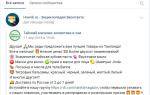 Как сделать репост в контакте себе на стену, в группу или отправить друзьям
Как сделать репост в контакте себе на стену, в группу или отправить друзьям Тестируем чат-бота в Senler и создаем вариативную автоворонку
Тестируем чат-бота в Senler и создаем вариативную автоворонку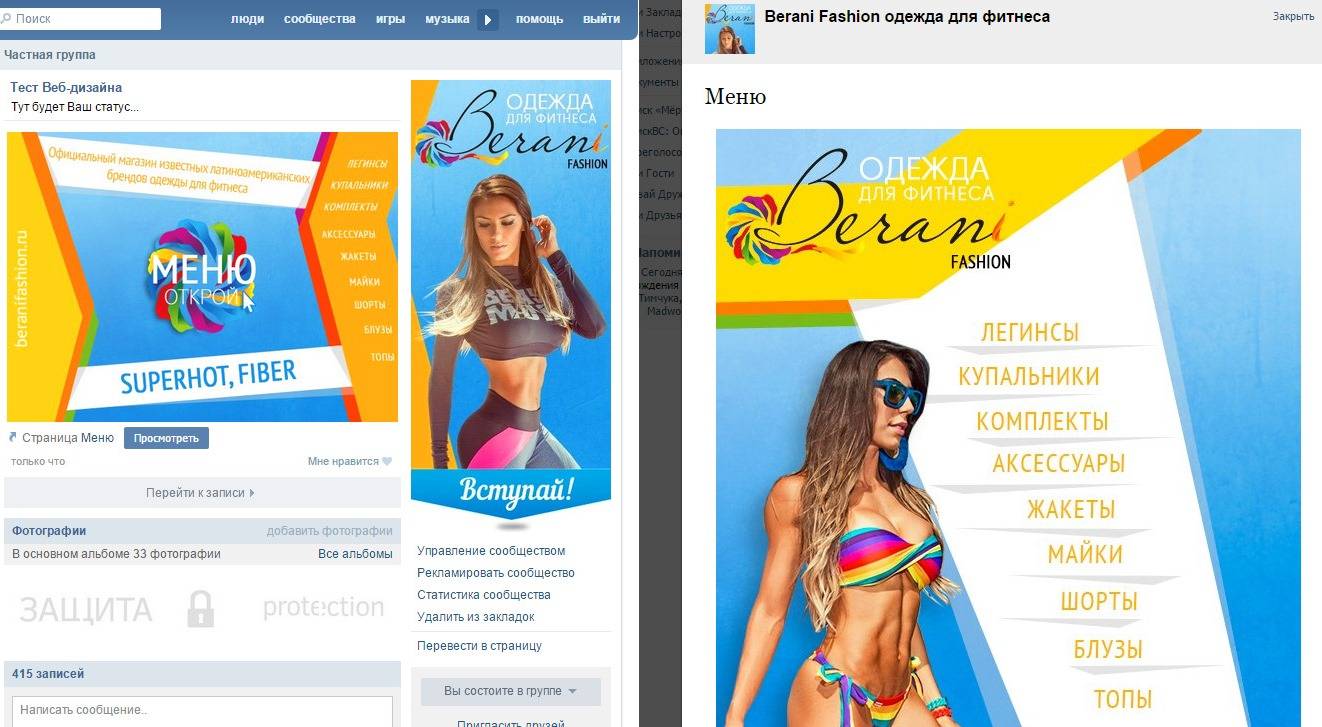
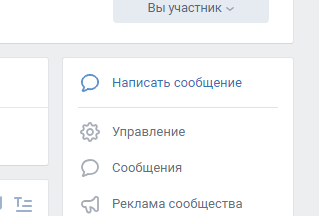
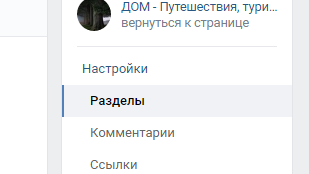
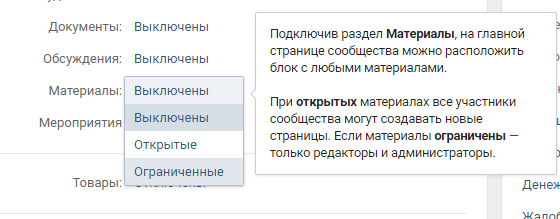
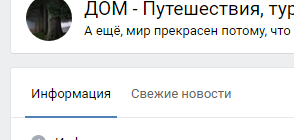
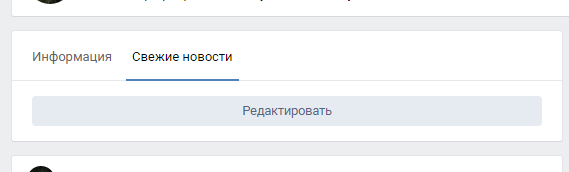
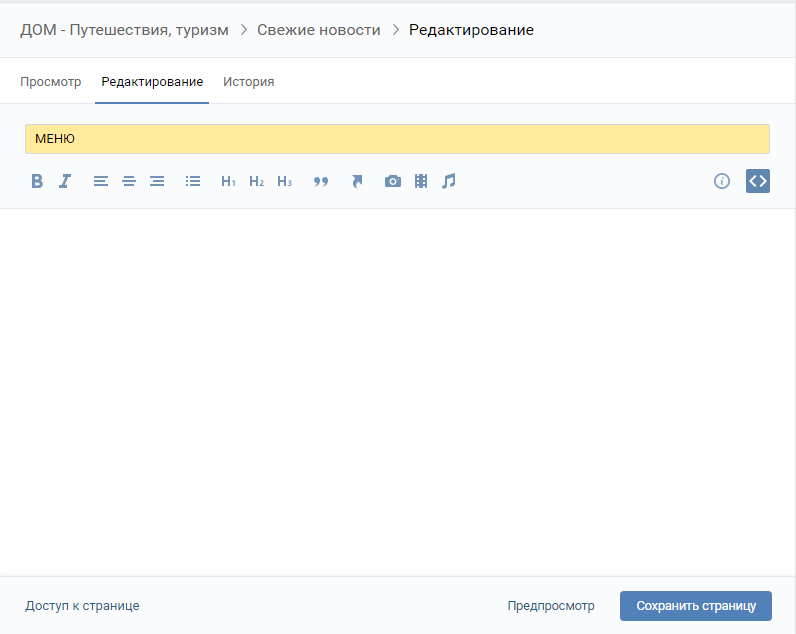
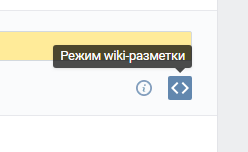
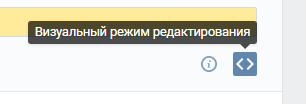
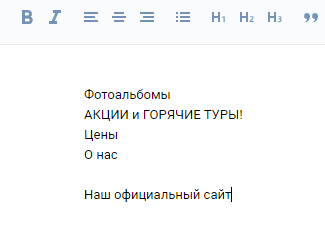
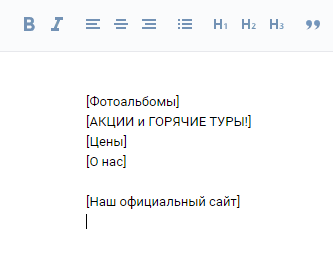
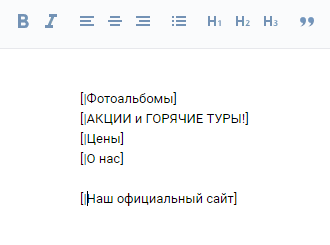
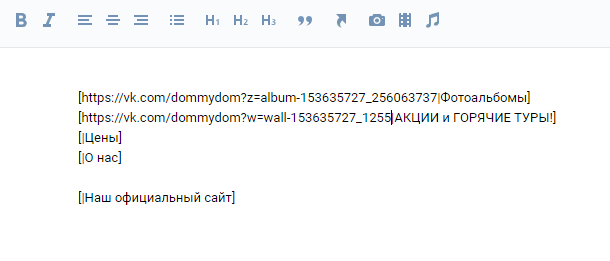
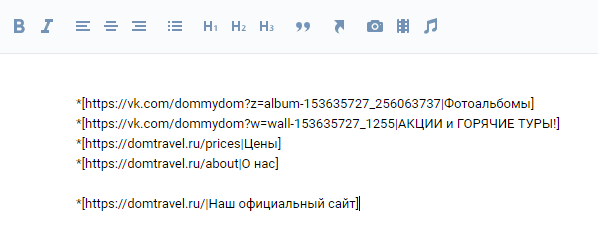
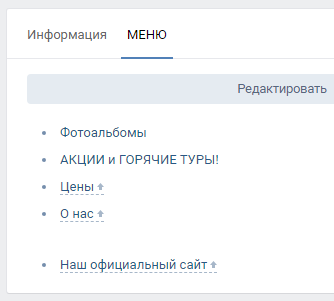
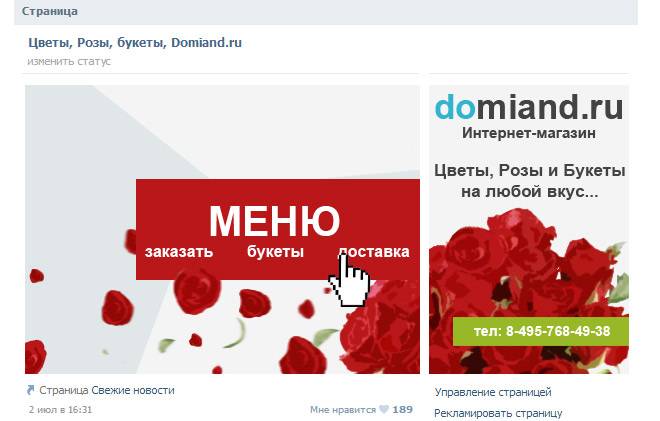

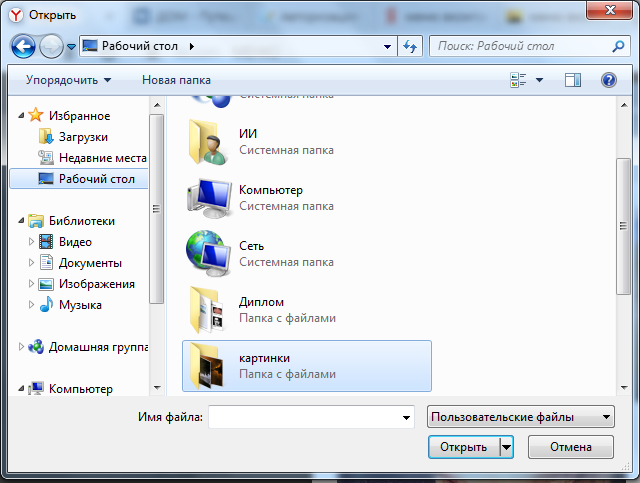
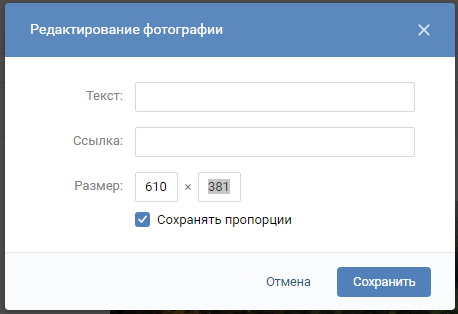

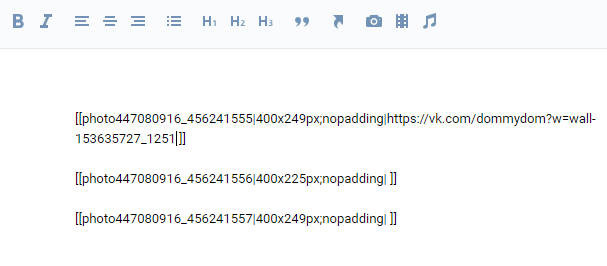
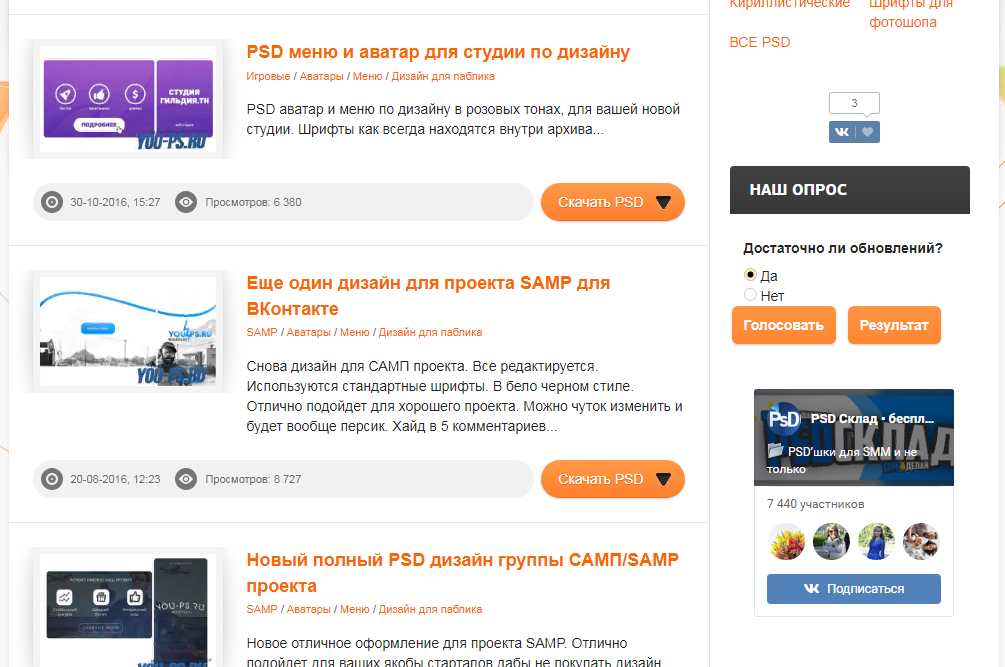
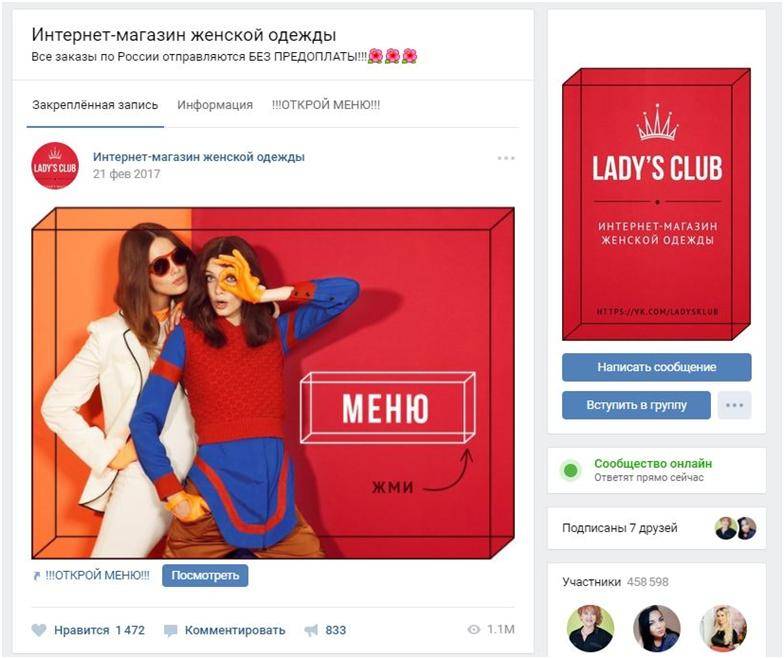



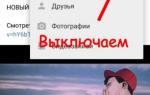 Хотите брать от Вконтакте только полезное? Тогда эта статья для вас!
Хотите брать от Вконтакте только полезное? Тогда эта статья для вас! Встроенная камера на компьютере MAC: как сделать снимок, дополнительные опции Photo Booth?
Встроенная камера на компьютере MAC: как сделать снимок, дополнительные опции Photo Booth? Как понизить высокий пинг - 10 способов. От чего зависит пинг и как его узнать...
Как понизить высокий пинг - 10 способов. От чего зависит пинг и как его узнать... Как сделать чат бота для беседы в ВК
Как сделать чат бота для беседы в ВК